
هناك العديد من أنظمة إدارة قواعد البيانات ، لكن العديد منها يختار Microsoft Access ، كما هو الحال دائمًا ، لأنه من Microsoft وهو جزء من مجموعة Office الخاصة به. العديد من الآخرين ، بما أن إدارة قواعد البيانات هي مهمة يقوم بها أشخاص مطلعون ، فهم على دراية بخيار المصدر المفتوح الذي ، مما رأيته ، هو اختيار العديد من الشركات. هنا سنعلمك تثبيت MySQL في أوبونتو.
إذا كنا على نظام Windows ، فإن تثبيت MySQL يعد مهمة بسيطة إذا كنت تعرف ما يجب تثبيته ، نظرًا لوجود حزم تتضمن كل شيء. الأمر مختلف في Linux ، وهو أكثر تعقيدًا بعض الشيء لأنه يتم عمل الكثير باستخدام أسطر الأوامر. سنحاول اليوم شرح كيفية تثبيت MySQL في Ubuntu ، على الرغم من أنه يمكن القول أيضًا أن ما سنقوم بتثبيته سيكون LAMPمثل Linux و Apache و MySQL و PHP.
قبل أن تبدأ
MySQL هي أداة بدون واجهة رسومية تعمل من المحطة عن طريق سطر الأوامر (CLI). التثبيت بسيط إلى حد ما ، ولكن مع MySQL فقط سيتعين علينا تنفيذ جميع الاستعلامات من الجهاز. لتحسين تجربة المستخدم ، يجب عليك أيضًا التثبيت والتكوين بريس. هذا ما يعقد الأمور قليلاً. اعتمادًا على كيفية تكوينه ، يمكننا الدخول بريس أو سنجد أحد الأخطاء العديدة التي يمكن أن تظهر لنا.
يبدو لي أيضًا أنه من المهم أن أذكر أن ما تم وصفه هنا يعمل في وقت كتابة هذا المقال ، و تم اختباره على Ubuntu 22.10. نظرًا لعدم وجود حزم أو أي شيء خاص ، يجب أن يعمل في الإصدارات السابقة والمستقبلية ، لكنه ليس مضمونًا. لذا ، إذا واجهت أي أخطاء ، فإنني أوصي بإعادة ما فعلته للعثور على هذه المقالة (إذا لم تجدها على وسائل التواصل الاجتماعي): ابحث عن الخطأ المحدد على شراء مراجعات جوجل بطة
كيفية تثبيت MySQL على نظام Ubuntu
مع توضيح ما سبق ، دعنا نتبع الخطوات التي يجب اتباعها لتثبيت LAMP مع phpMyAdmin وجعل كل شيء يعمل في Ubuntu.
- للتأكد من تحديث كل شيء ، نقوم بتحديث جميع الحزم ، إما من Software Update أو باستخدام الأمر
sudo apt update && sudo apt upgrade. - كخطوة اختيارية ، نذهب إلى المتصفح ونضع "localhost" ، مع التأكد من إزالة S من HTTPS إذا حدث ذلك. سنرى خطأ لأنه لا يوجد خادم يقوم بعمله.
- نذهب إلى المحطة ونقوم بتثبيت A من LAMP: Apache.
sudo apt install apache2
- كخطوة اختيارية أخرى ، وهي ليست مهمة ولكنها تشير إلى أننا نقوم بعمل جيد ، نعود إلى المتصفح ونضع "localhost" ونتحقق من ظهور شيء مثل التالي:
- بعد ذلك نقوم بتثبيت MySQL ، M من LAMP:
سودو عرضة تثبيت الخلية خادم
- في الخطوة التالية ، إذا لم يكن لدينا ، نقوم بتثبيت P من LAMP (PHP):
sudo apt تثبيت php
وبهذا سيكون لدينا كل ما هو ضروري لاستخدام MySQL في Ubuntu. لتحسين تجربة المستخدم ، نواصل.
قم بتثبيت phpMyAdmin على Ubuntu
- في المحطة نكتب:
sudo apt تثبيت phpmyadmin
- سيأتي وقت يطلب منا فيه استخدام الخادم. نختار apache2 مع شريط المسافة ، ثم مفتاح tab وموافق.
- سيُعلمنا أنه من الضروري وجود قاعدة بيانات نشطة ، وإذا أردنا إدارتها باستخدام dbconfig-common. نقبل النافذة الأولى التي لا تقدم المزيد من الخيارات ، وننتقل إلى الثانية ، ونقول نعم ونضع كلمة مرور لـ phpMyAdmin (مرتين):
- نعود إلى المتصفح ونضيف "phpmyadmin" إلى "localhost" ، والذي سيكون localhost / phpmyadmin.
- نقوم بفحص آخر: نضع المستخدم الافتراضي ، وهو phpmyadmin ، وكلمة المرور التي قمنا بتكوينها في الخطوة 10. سنرى أنها تدخل ، لكن ليس لدينا امتيازات.
- نغلق الجلسة في phpMyAdmin.
- نعود إلى المحطة ، اكتب
sudo -i(أو sudo su) ووضع كلمة المرور الخاصة بنا. - نكتب الآن mysql -u root -py نضع كلمة مرور phpMyAdmin (واحدة من الخطوة 10).
- لم يتبق هناك شيء. في الخطوة التالية، سنقوم بإنشاء مستخدم (1)، وتغيير 1234 لكلمة مرور أخرى (والتي يجب أن تكون بين علامتي الاقتباس المفردتين) و ubunlog بالنسبة للمستخدم الخاص بك، نمنحه الامتيازات (2) ونعيد تشغيلها (سيتم التأكد من أن الأمر سار بشكل جيد من خلال رسالة "الاستعلام موافق" بعد كل مقدمة):
إنشاء مستخدم 'ubunlogتم تحديد "@"%" بواسطة "1234"؛ منح كافة الامتيازات الموجودة على *.* إلى 'ubunlog'@'%' مع خيار المنحة؛ امتيازات التدفق؛
وسيكون هذا كل شيء. يبقى العودة إلى المتصفح ، وتحديث صفحة تسجيل الدخول / phpmyadmin والتحقق من أنه يمكننا الدخول مع المستخدم الذي تم إنشاؤه ، وكذلك أنه يمكننا إدارة قواعد البيانات.
إخفاء قواعد البيانات وتغيير الموضوع
الآن بعد أن أصبح بإمكاننا إدارة قواعد البيانات ، قد نرغب في القيام بذلك بطريقتنا الخاصة. في الصفحة الرئيسية نجد خيار "Theme" ، واعتمادًا على نظام التشغيل حيث تم تثبيت phpMyAdmin ، قد تظهر 3 أو 4 خيارات. على الرغم من عدم وجود الكثير ، إلا أن هناك بدائل في phpmyadmin.net/themes، وعلى سبيل المثال ، ما يلي هو BooDark (Dark Bootstrap):
يجب فك ضغط السمات ووضع المجلد داخل مجلد السمات الذي سيكون داخل مجلد phpmyadmin (في Ubuntu يكون عادةً / usr / share / phpmyadmin / theme).
من ناحية أخرى ، إذا لاحظت ذلك ، فستلاحظ أنه على يسار لقطة شاشة BooDark ، يوجد عدد أقل من قواعد البيانات مقارنة بلقطة الشاشة أعلاه. هذا لأنها مخفية. تقول النظرية أنهم كذلك قواعد البيانات مع ملفات التكوين وأن الأمر يستحق عدم لمس أي شيء هناك ، لكن يمكننا إخفائه ، وأن كل شيء سيستمر في العمل كما لو كان مرئيًا.
لإخفائها ، وبالتالي العمل فقط مع قواعد البيانات الخاصة بنا ، يمكننا فتح الملفات ، والانتقال إلى مواقع أخرى ، وإدخال جذر محرك الأقراص الثابتة ، وضرب العدسة المكبرة ، والبحث عن phpmyadmin ، وإدخال المجلد وفتح ملف config.inc. .بي أتش بي. في النهاية يمكنك إضافة سطر مثل التالي:
$cfg['Servers'][$i]['hide_db'] = '^mysql|sys|phpmyadmin|performance_schema|information_schema$';
مما سبق ، نستخدم ملف خيار لإخفاء قواعد البيانات (hide_db) مع الإشارة إلى تلك التي لا نريد رؤيتها. تبدأ السلسلة وتنتهي بعلامات اقتباس مفردة ؛ بداخلها ، يجب أن يكون الرمز الأول "^" وآخر "$" ؛ وداخلها قواعد البيانات مفصولة بعلامة "|". إذا لاحظت شيئًا غريبًا ، على الرغم من أنه لا يجب عليك ذلك ، يمكنك "التعليق" على هذا السطر بوضع شرطتين مائلتين (//) قبله أو وضعه بين / * ... * /.
إدارة قواعد البيانات باستخدام LibreOffice Base
كما أوضحنا في بداية هذه المقالة ، فإن ما هو ضروري حقًا لاستخدام MySQL في Ubuntu يتم في حوالي 7 خطوات. إذا نجحنا بعد ذلك في التعامل مع الجهاز ، فلا داعي لأي شيء آخر. مع phpMyAdmin سنفعل ذلك بواجهة رسومية ، واحدة متوفرة عادة في خدمات الاستضافة ، لذا من المفيد التعود عليها قبل أي شيء آخر. ولكن يمكنك أيضًا إدارة قواعد البيانات مع برامج أخرى.
على سبيل المثال ، تمامًا كما لدينا Access في Microsoft 365 ، LibreOffice لديه قاعدة. ونعم ، يمكننا الاتصال بقواعد بيانات MySQL باستخدام Base ، نوعًا ما. على الرغم من أنه من الصحيح أنه يمكننا إضافة جداول إلى قاعدة البيانات ، إلا أنه من الصحيح أيضًا أنه لا يسمح لنا بتعديل الجداول التي أنشأناها من phpMyAdmin ، لذلك من المفيد ، إذا كنا سنعمل مع Base ، قم بإنشاء قاعدة البيانات باستخدام MySQL ، دعنا نتصل بها ثم ندير الجداول من Base. أما بالنسبة لل استعلامات SQL ، يسمح فقط لتلك التي تحصل على المعلومات؛ إذا أردنا إجراء تغييرات ، يجب أن نفعل ذلك من خلال الواجهة الرسومية.
للقيام بذلك ، بمجرد تثبيت كل LAMP (Linux موجود بالفعل ، Apache ، MySQL و PHP) ، علينا اتباع الخطوات التالية:
- نفتح LibreOffice Base. سيظهر لنا معالج.
- في النافذة الأولى ، نختار "الاتصال بقاعدة بيانات موجودة" ، ونختار القائمة المنسدلة "MySQL / MariaDB".
- في النافذة التالية ، نختار "الاتصال مباشرة (عبر موصل MariaDB C)" وانقر فوق التالي:
- بعد ذلك ، نضع اسم قاعدة البيانات والخادم. ستكون قاعدة البيانات هي التي نريد الاتصال بها ، والخادم هو المضيف المحلي.
- بعد النقر فوق التالي ، سنضع اسم المستخدم ، ومع تحديد مربع "كلمة المرور المطلوبة" ، سنضغط على اختبار الاتصال.
- سيطلب منا كلمة المرور (لمستخدم MySQL) ، نضعها. إذا سارت الأمور على ما يرام ، فسنرى رسالة تؤكد نجاح الاتصال.
- نضغط على التالي وسنرى نافذة أخيرة يستحق فيها ترك الأشياء افتراضيًا والنقر على "إنهاء".
سيسمح لنا ذلك بالوصول إلى قاعدة البيانات من LibreOffice Base ، لكنني لن أستخدمها إلا إذا كانت هناك حاجة إلى شيء أصلي وللإدارة الأساسية. أيضًا إذا كنت تفضل العمل مع شيء يبدو أفضل على سطح المكتب ، مثل GTK في Ubuntu أو Qt في بيئات رسومية أخرى.
من بين الخيارات الأخرى ، أحد الخيارات المفضلة هو DBeaver، الذي يحتوي على خيار مجتمع مفتوح المصدر ، ولكن استخدام أحدهما أو الآخر يجب أن يكون بالفعل مسألة ذوق. هذا وذاك على الأرجح في الوظيفة يطلبون منك التحرك بشكل جيد في phpMyAdmin.
وهذه هي الطريقة التي يمكنك بها تثبيت MySQL على Ubuntu وإدارة قواعد البيانات بواجهة رسومية من Ubuntu.
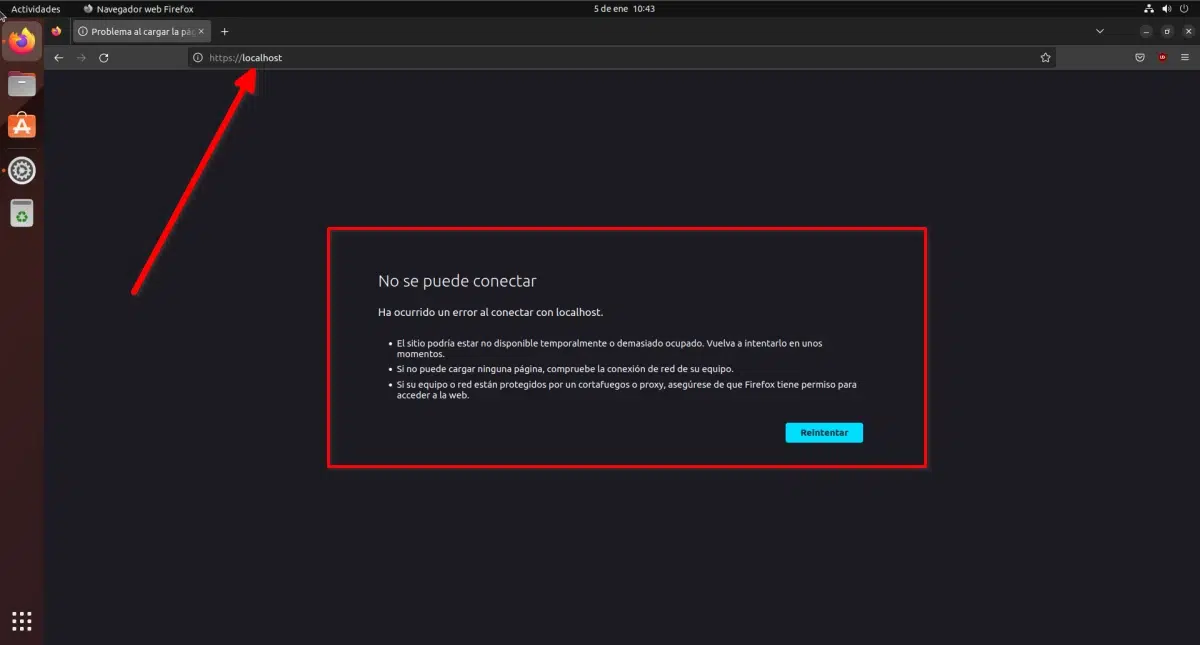
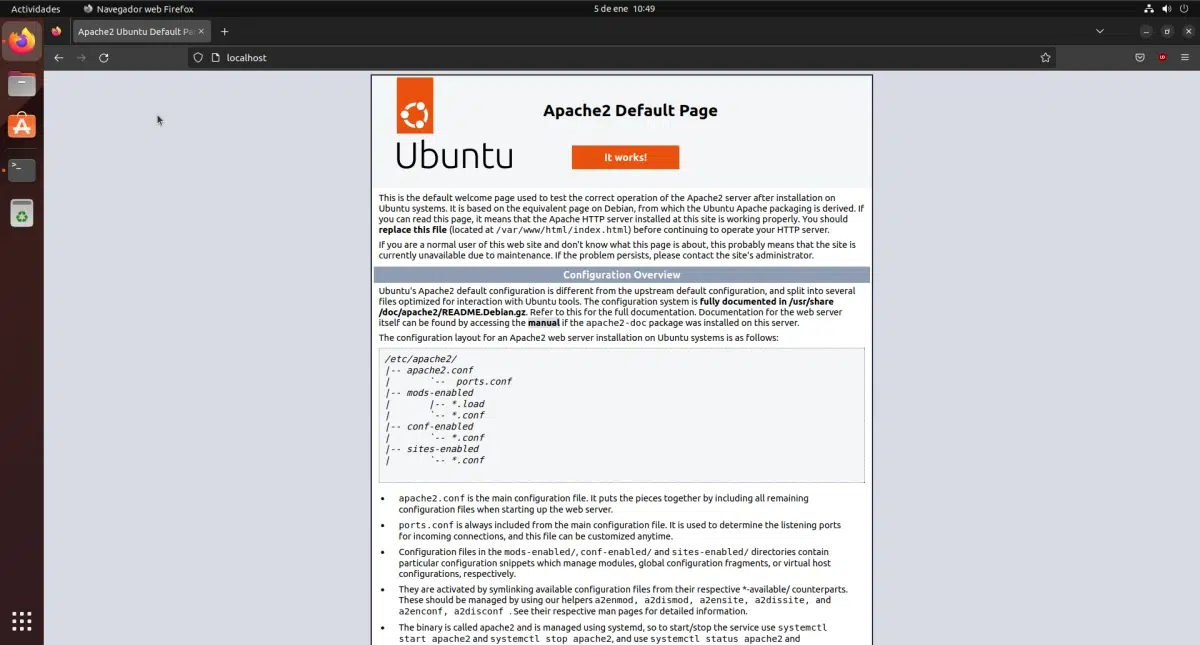

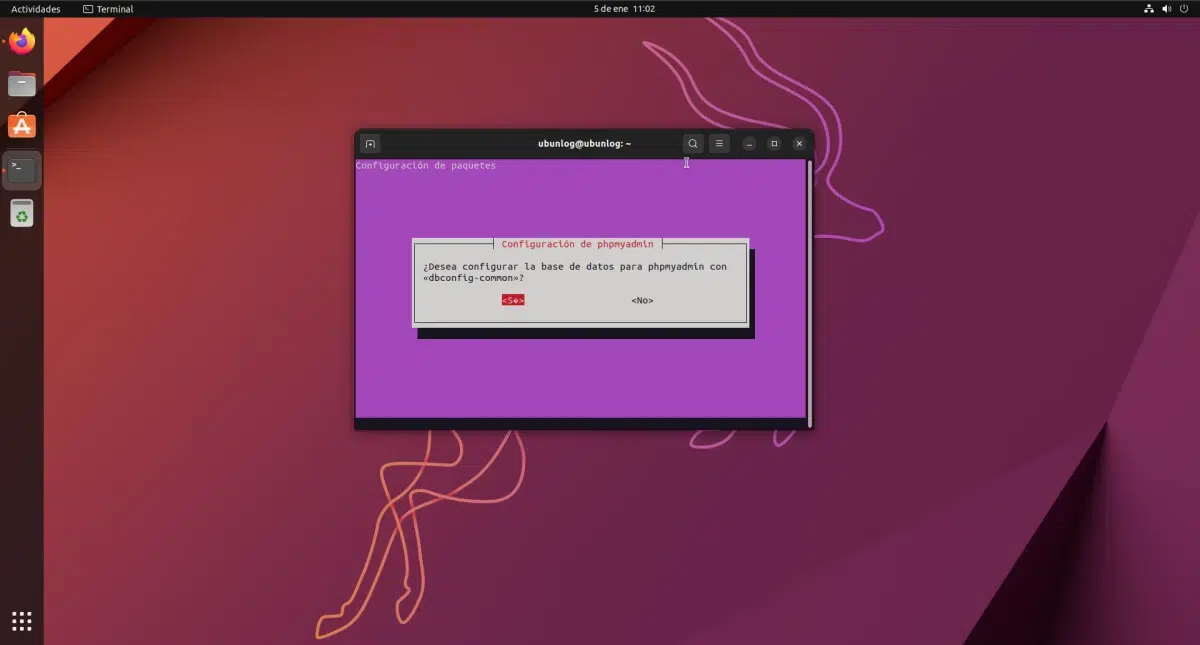

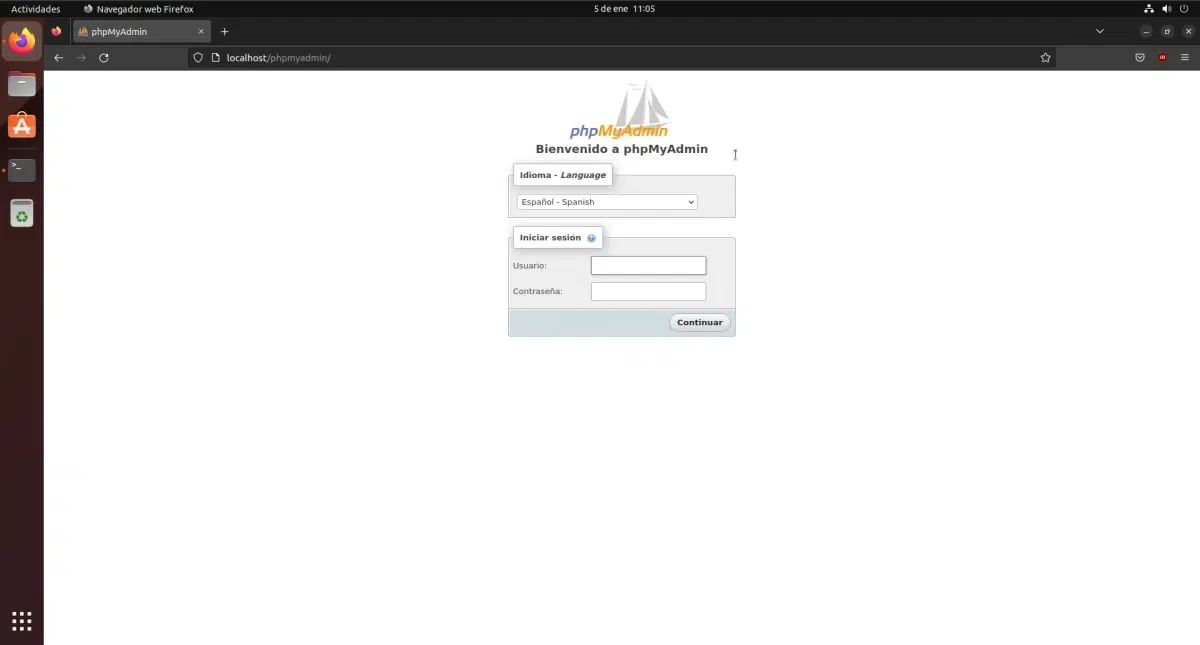
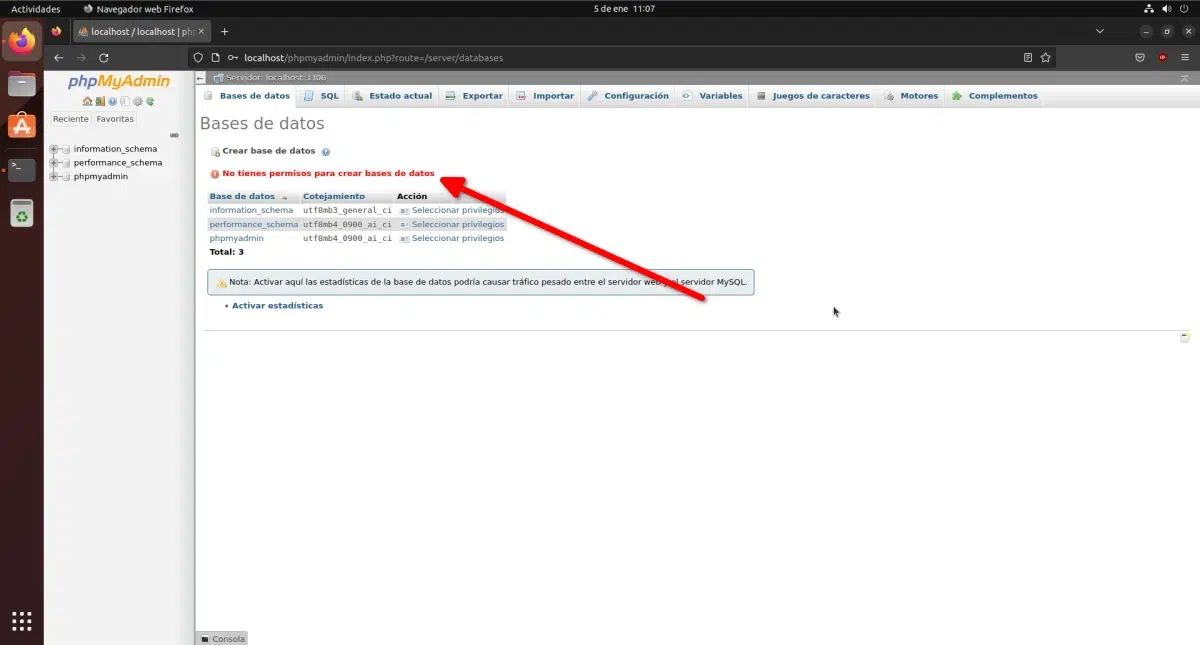
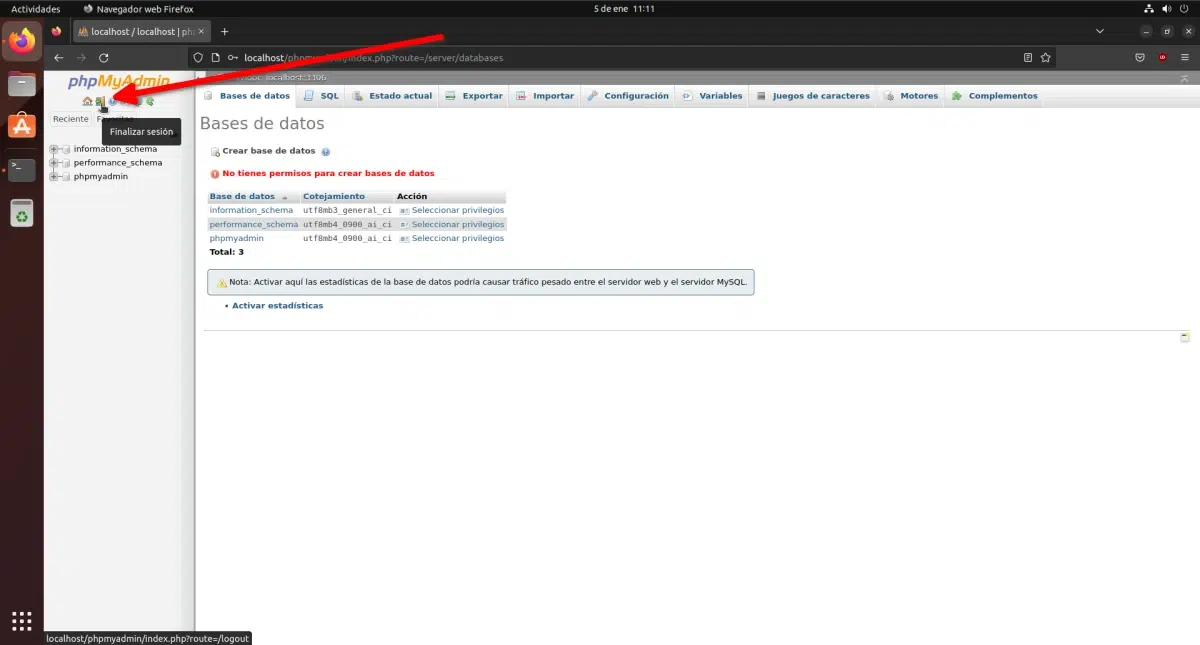
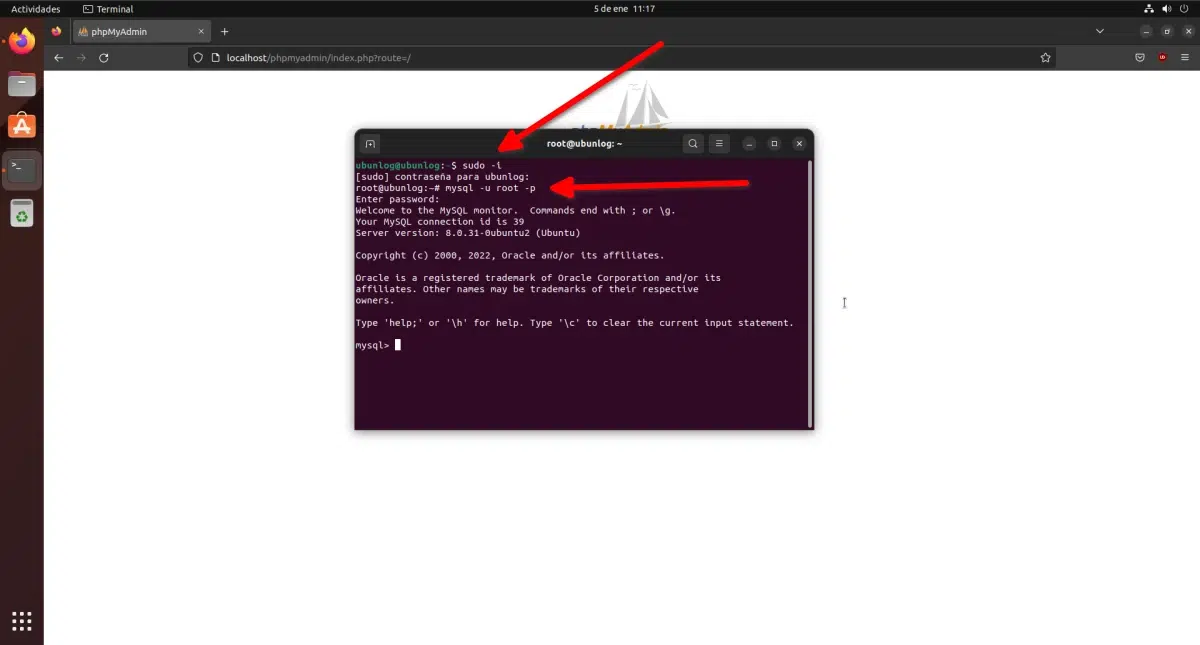
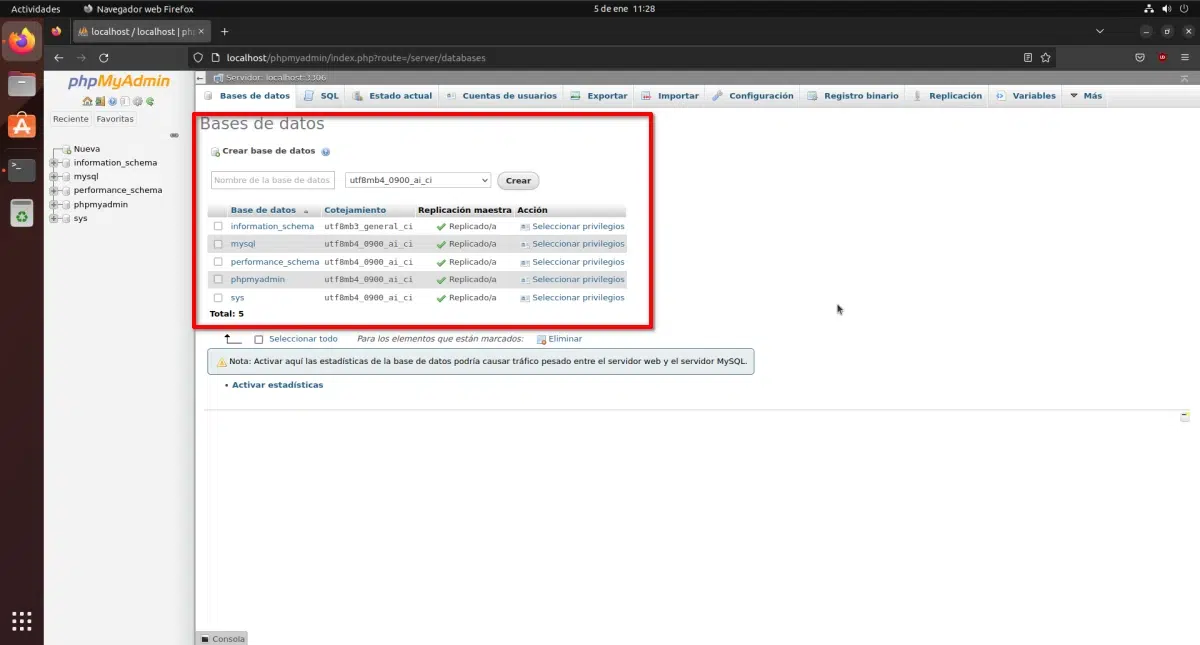
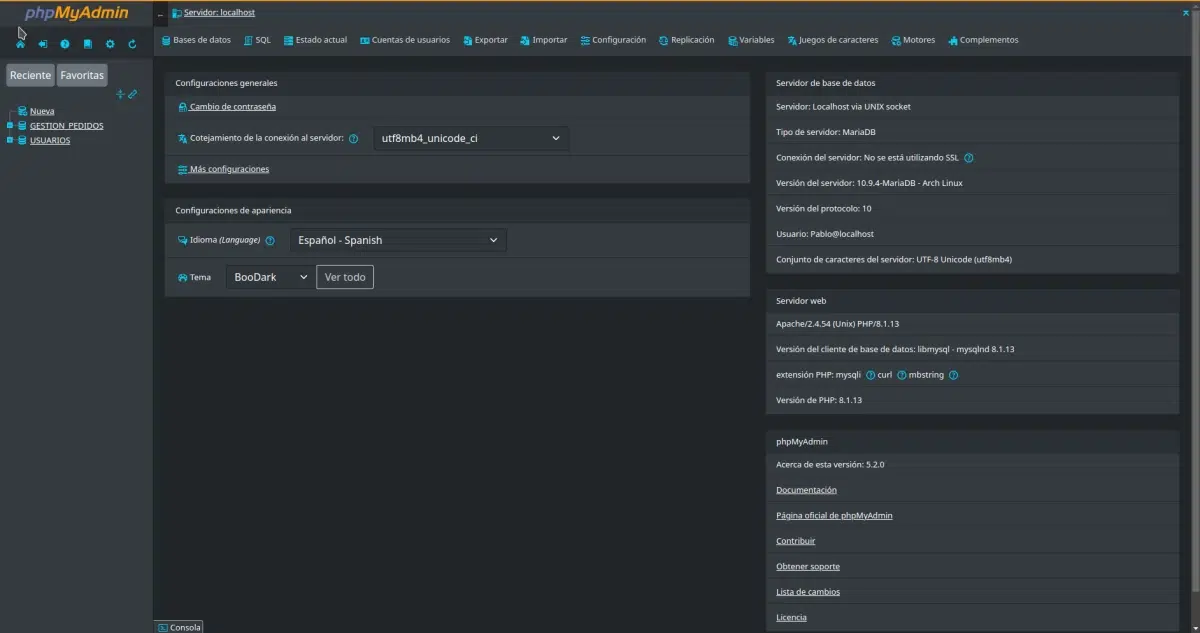
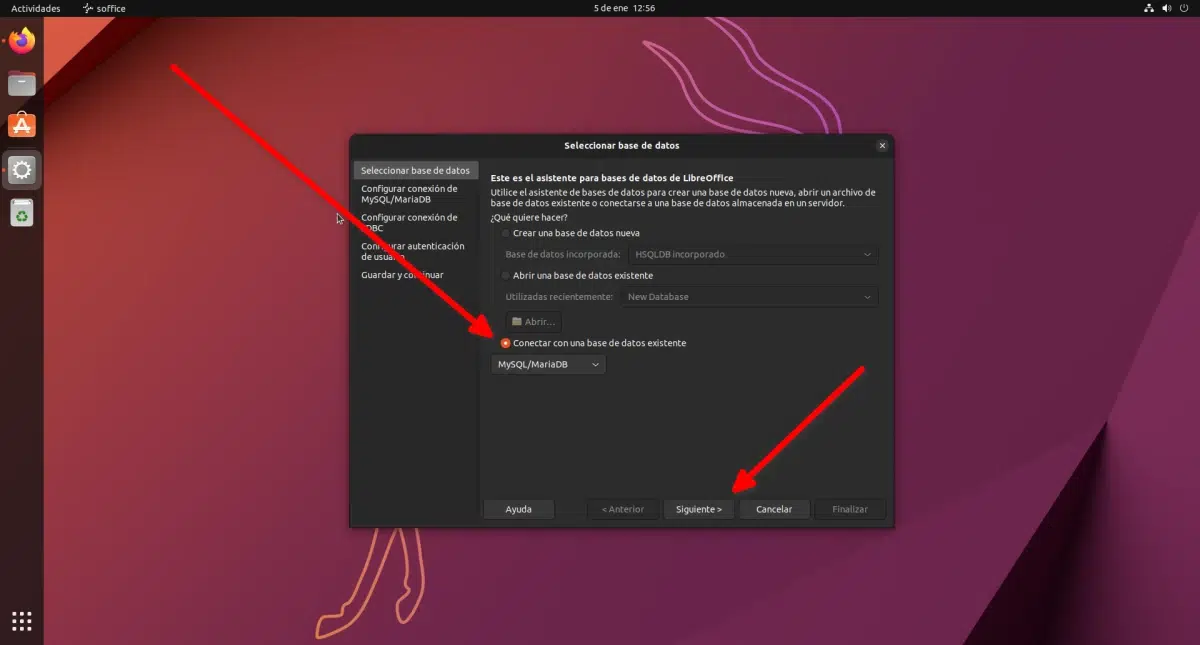
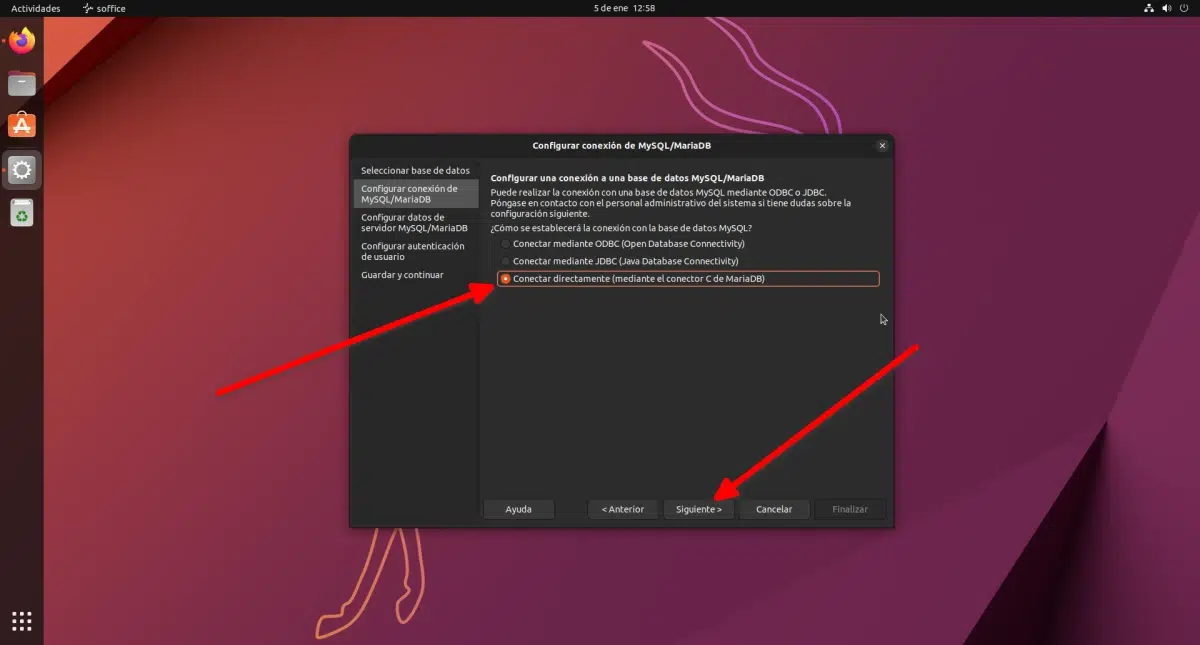
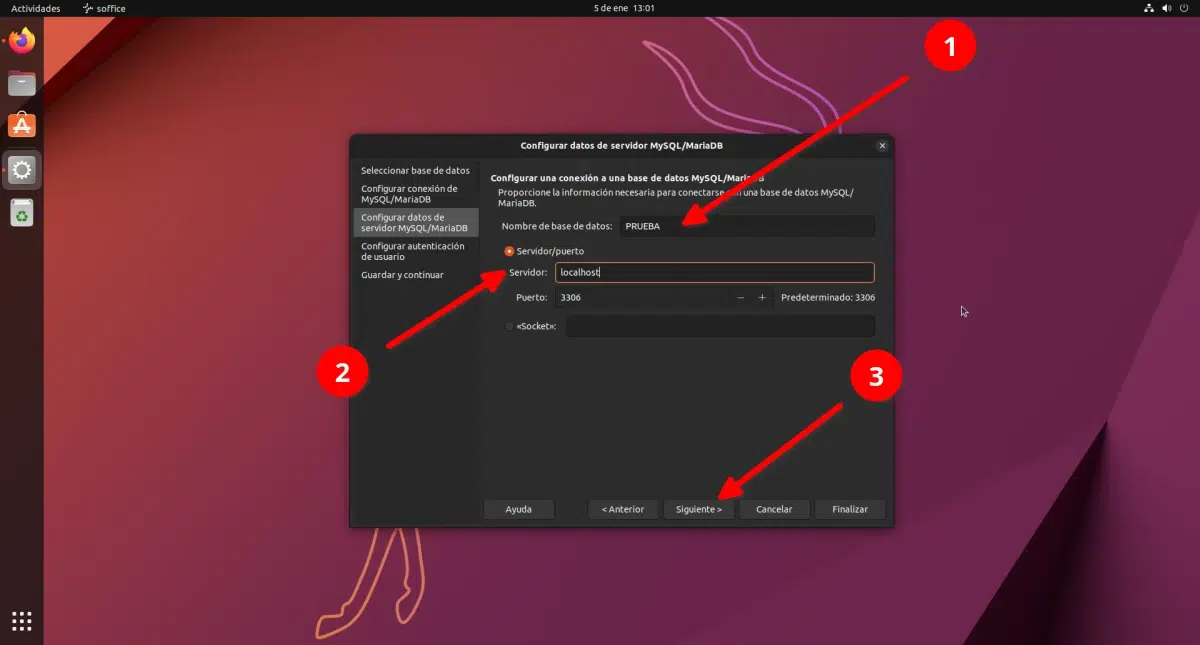
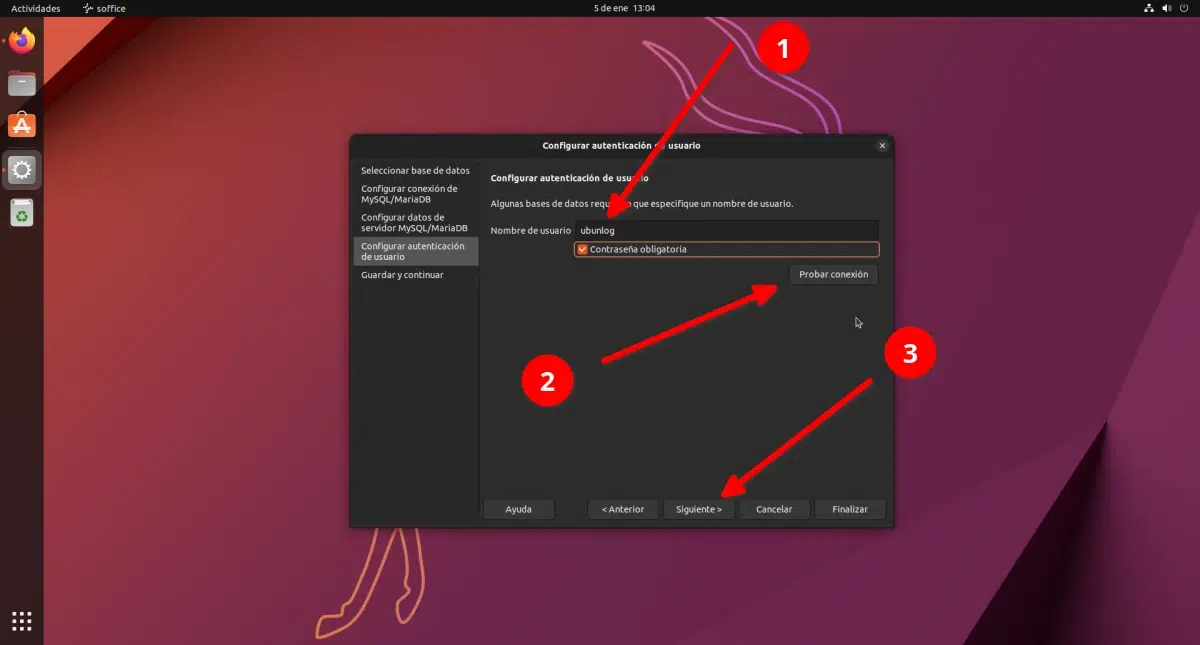
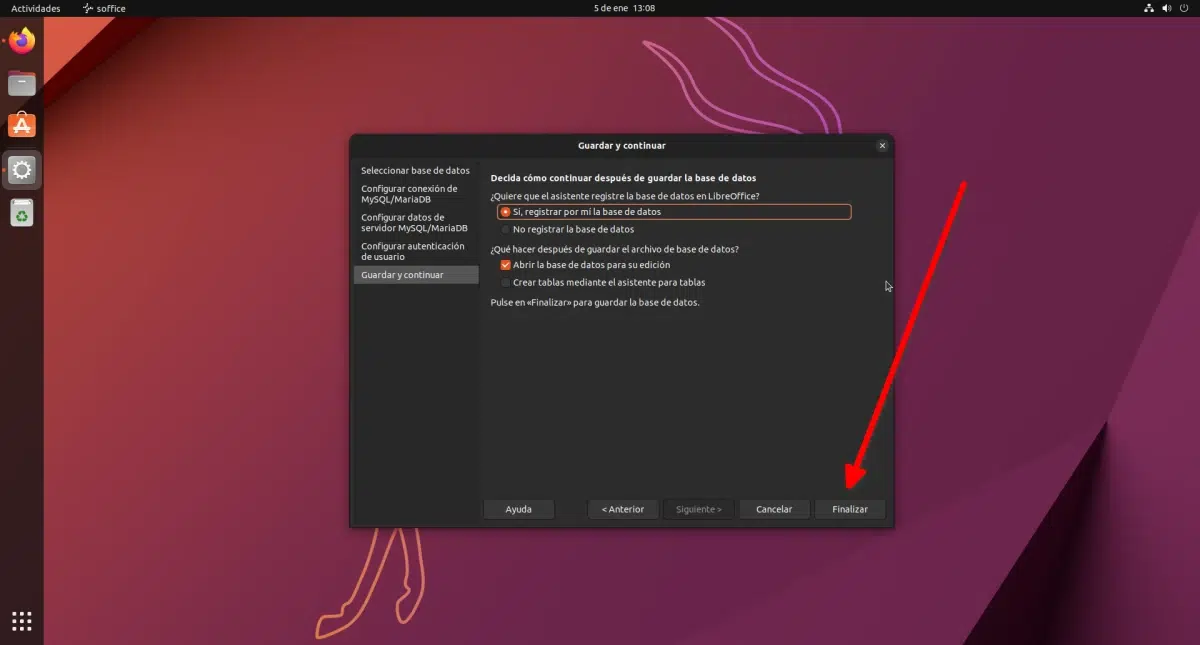
رائع ، لقد كنت أبحث عن معلومات لتثبيت MySQL لعدة أيام ووصل هذا البريد الإلكتروني في الوقت المحدد مع الخطوات